Un guide complet : Comment utiliser la dictée vocale pour Mac
Parfois, vous n'avez pas suffisamment de temps pour transformer et rédiger beaucoup de mots dans un article de blog. Heureusement, vous pouvez éviter d'écrire de longs articles de blog en enregistrant l'audio, puis en convertissant cet audio en description textuelle. Pour transformer la parole en texte sur Mac, il est indispensable d'utiliser un outil de reconnaissance vocale pour MacBook. Heureusement, ce guide présente diverses manières brillantes de convertir la parole en texte sur Mac.
Partie 1 : Les 8 meilleurs outils de dictée vocale pour Mac
1. HitPaw Univd
HitPaw Univd reste le meilleur outil de reconnaissance vocale pour MacBook qui ne compromet pas la qualité de l'audio ou du texte lors de la conversion de l'auio en texte . Pour transformer la parole en texte sur Mac, il vous suffit d'importer l'audio dans la timeline de HitPaw Univd (HitPaw Video Converter) avant de le transformer en une description textuelle puissante et attrayante.
De plus, HitPaw Univd prend en charge le traitement par lots, ce qui signifie que vous pouvez convertir plusieurs fichiers audio en texte simultanément.
Principales caractéristiques de HitPaw Univd
- Permet de convertir facilement la parole en texte
- Ne compromet pas la qualité de l'audio lors de la conversion
- Prend en charge le traitement par lots
- Compatible avec plus de 1000 formats audio et vidéo
Comment convertir la parole en texte sur MacBook avec HitPaw Univd ?
Étape 1 : Installer HitPaw UnivdPour commencer, installez l'outil sur votre ordinateur, puis lancez le logiciel avant de sélectionner le bouton Reconnaissance vocale.

Étape 2 : Importer les fichiers audio
Ensuite, importez le fichier audio ou vidéo que vous souhaitez convertir en texte. HitPaw Univd est compatible avec plus de 1000 formats audio et vidéo, vous permettant d'importer des clips audio ou vidéo de plusieurs formats.

Étape 3 : Sélectionner le format de sortie
Après avoir ajouté le fichier audio ou vidéo, choisissez le format de sortie et la langue. Vous pouvez alors convertir la voix en vidéo, audio ou texte en sous-titres.

Étape 4 : Exporter les fichiers
Appuyez sur le bouton Créer après avoir choisi la langue principale et le format de sortie. Une fois la parole transformée en texte, revérifiez les informations du texte généré, puis appuyez sur le bouton Exporter pour le télécharger sur l'ordinateur.
2. Dictée Mac
Un autre outil intéressant de reconnaissance vocale pour MacBook est Dictée Mac. Il s'agit d'un outil intégré à l'ordinateur Mac qui vous permet de transformer la parole en texte sans trop d'efforts.
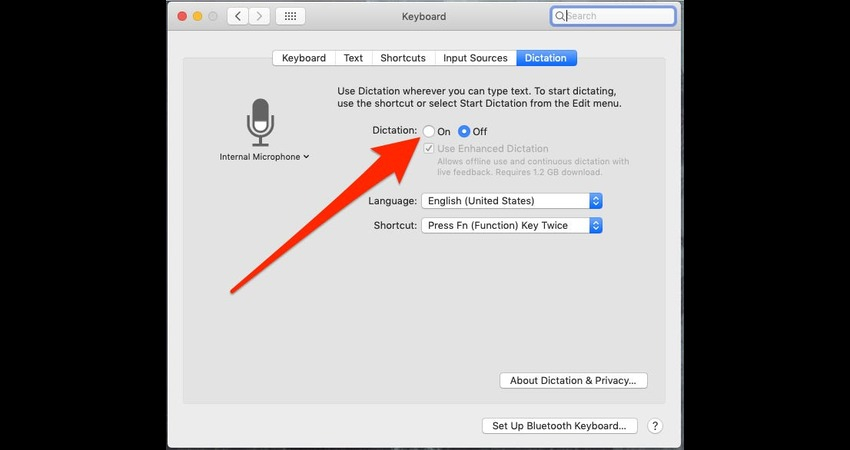
Principales caractéristiques
- Compatible avec les applications macOS
- Offre une meilleure confidentialité et prend en charge diverses langues
- Interface utilisateur simple
Avantages
- Gratuit
- Pas besoin d'installation de logiciel supplémentaire
- Compatibilité élevée avec les applications macOS
Inconvénients
- La précision peut varier selon le microphone
Tarification : Gratuit
3. Otter
Otter est également un outil de transcription de la parole en texte remarquable sur Mac, parfait pour les transcriptions et les réunions. En plus de proposer une interface utilisateur simple, Otter garantit que vous n’avez pas à attendre longtemps pour convertir la parole en texte.
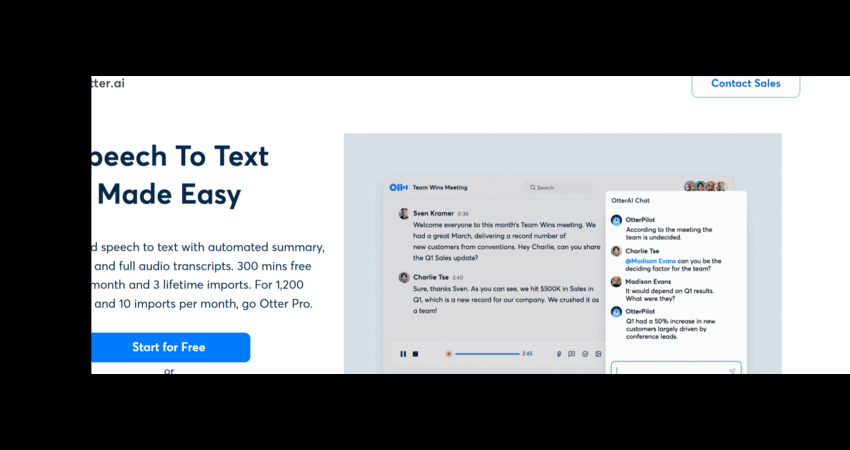
Principales caractéristiques
- Intégration avec Google Meet et Zoom
- Propose des fonctionnalités de collaboration en équipe
- Offre la transcription en direct de l’audio
Inconvénients
- Nécessite une connexion Internet rapide
Prix : Gratuit, premium à partir de 16,99 $/mois
4. Dragon Dictate
Dragon Dictate est un outil puissant et professionnel de conversion de la parole en texte, permettant de transcrire rapidement la parole sans perdre de temps. Il dispose d'une interface utilisateur simple et peut transformer le texte en discours attrayant.
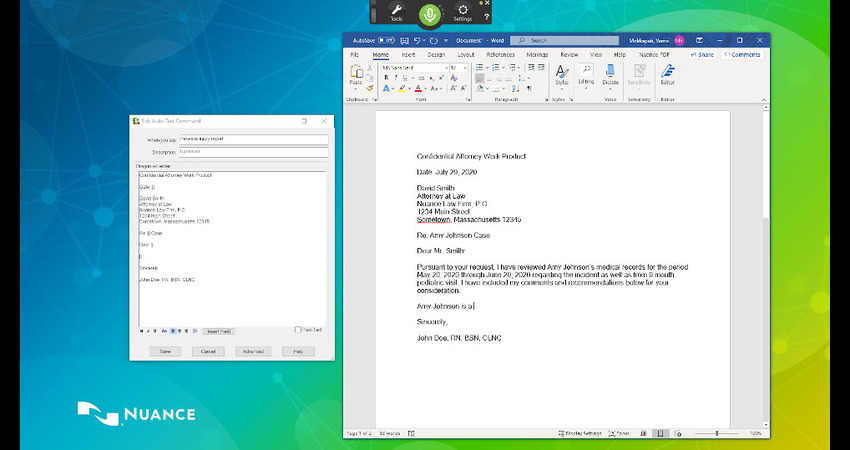
Principales caractéristiques
- Compatible avec les vocabulaires spécialisés
- Offre une grande précision avec un entraînement
- Propose des commandes vocales personnalisables
Avantages
- Compatible avec des flux de travail avancés
- Parfait pour les utilisateurs professionnels
- Très précis
Inconvénients
- Coût élevé
Prix : 500 $ pour un achat unique
5. Saisie vocale de Google Docs
Si les autres solutions de ce guide ne vous conviennent pas, opter pour la saisie vocale de Google Docs pourrait être une bonne alternative. Cet outil gratuit vous aide à convertir la parole en texte sans effort, et ce, sans frais.
Principales caractéristiques- Accessible via Google Docs
- Compatible avec les commandes de modification vocale
- Prend en charge de nombreuses langues
Avantages
- Gratuit
- Ne nécessite aucune installation logicielle
- Interface utilisateur simple
Inconvénients
- Limité à Google Docs
Prix : Gratuit
6. Mac Whisper
Si vous souhaitez découvrir d'autres outils de transcription pour Mac, Mac Whisper est une excellente option. Idéal pour la transcription automatique, il permet de convertir facilement des fichiers audio en descriptions textuelles.
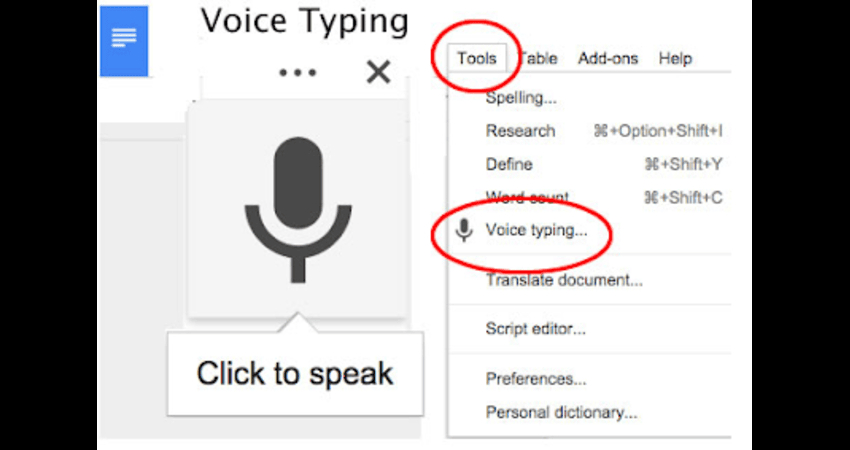
Principales caractéristiques
- Offre une précision exceptionnelle dans la conversion audio-texte
- Compatible avec divers formats de fichiers
- S'appuie sur le modèle Whisper d'Open AI pour la transcription
Avantages
- Propose une fonctionnalité hors ligne
- Interface utilisateur simple
- Services abordables
Inconvénients
- Fonctionnalités avancées limitées
Prix : Gratuit
7. Speechnotes
Speechnotes est une application légère basée sur le navigateur qui permet de convertir rapidement la parole en texte sur Mac. En plus d’offrir une conversion rapide de la parole en texte, Speechnotes propose diverses fonctionnalités de personnalisation audio.
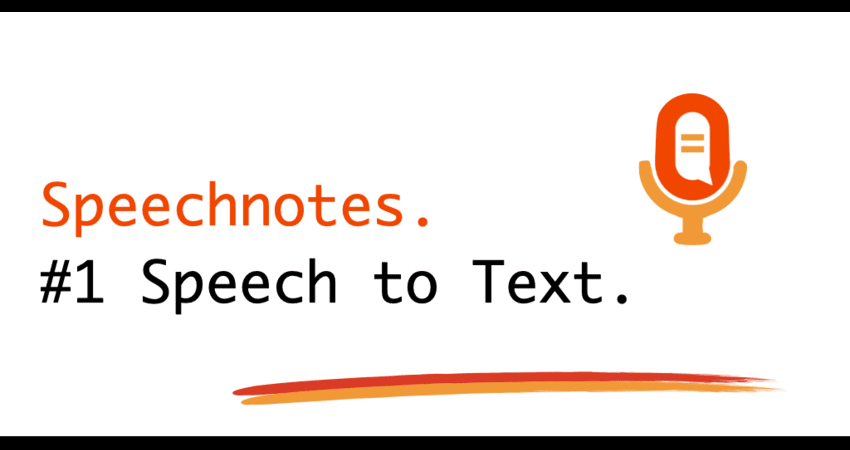
Principales caractéristiques
- Intégré avec Google Drive
- Permet de convertir rapidement la parole en texte
- Fonctionne directement sur Chrome
Avantages
- Gratuit
- Ne nécessite aucune installation
- Fiable pour la rédaction et les notes courtes
Inconvénients
- Pas de fonctionnalités avancées
8. OneNote pour Mac
OneNote pour Mac propose une fonctionnalité remarquable de conversion de la parole en texte tout en maintenant une excellente qualité audio. Cet outil prend en charge plusieurs formats audio, ce qui vous permet d’importer des fichiers dans divers formats, tout en offrant plusieurs options de personnalisation.
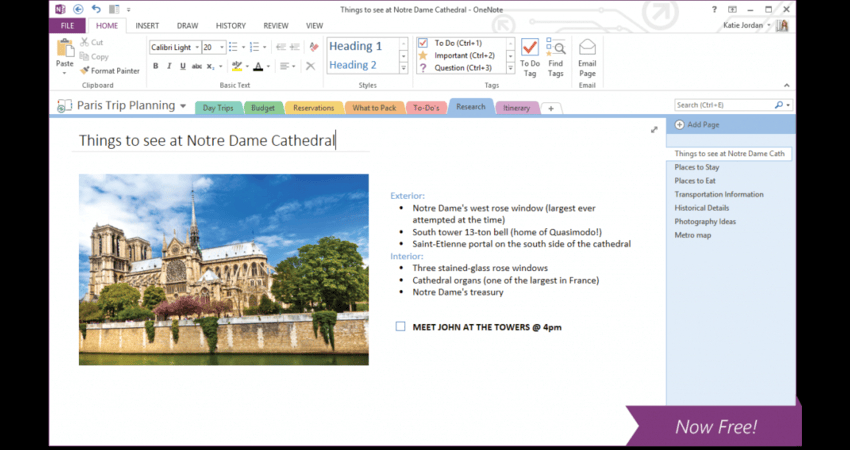
Principales caractéristiques
- Permet de convertir les notes vocales en texte
- Synchronise les données sur tous les appareils
- Intégré à Microsoft Office
Avantages
- Idéal pour organiser des notes
- Compatible avec Microsoft et d'autres outils
- Outil de stockage basé sur le cloud
Inconvénients
- Requiert un compte Microsoft
Prix : Gratuit
Partie 2 : FAQ sur la dictée vocale pour Mac
Q1. Est-il possible de faire de la transcription vocale sur Mac ?
A1. Oui, Mac est compatible avec les fonctionnalités de transcription vocale grâce à des applications tierces comme Dragon Dictate et Otter, ainsi qu'à la Dictée de Mac.
Q2. Mac dispose-t-il d'un outil de transcription intégré ?
A2. La Dictée de Mac est un outil intégré de transcription vocale disponible sur macOS, permettant de convertir rapidement la parole en texte.
Conclusion
Les outils de transcription vocale sur Mac offrent une grande commodité pour la productivité, la prise de notes et les transcriptions. Que vous optiez pour Dragon Dictate ou la Dictée de Mac, ce guide propose des solutions adaptées à chaque utilisateur.
HitPaw Univd offre des fonctionnalités avancées permettant de convertir rapidement la parole en texte. Cet outil prend également en charge le traitement par lot, ce qui signifie que vous pouvez transformer plusieurs fichiers audio en descriptions textuelles simultaném









 HitPaw VoicePea
HitPaw VoicePea HitPaw VikPea
HitPaw VikPea HitPaw FotorPea
HitPaw FotorPea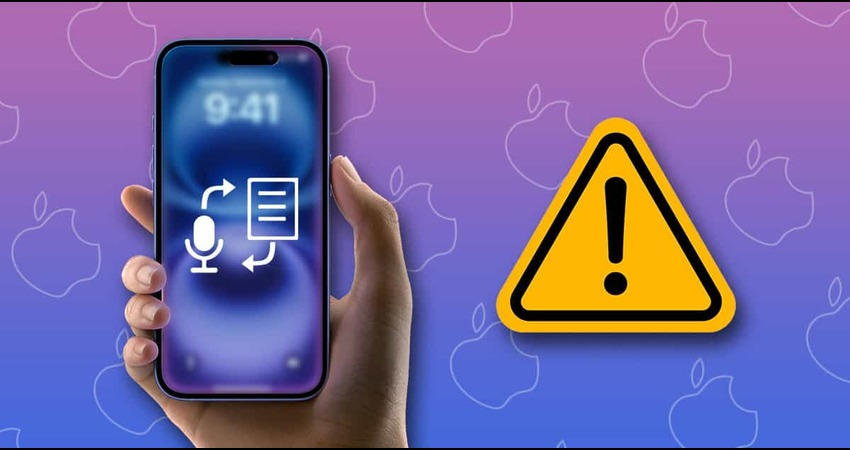
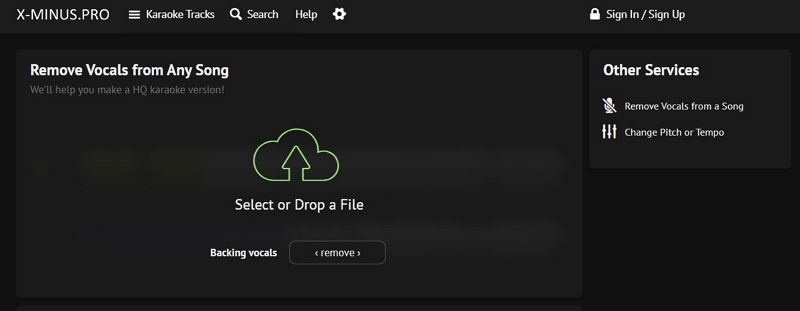


Partager cet article :
Donnez une note du produit :
Clément Poulain
Auteur en chef
Je travaille en freelance depuis plus de 7 ans. Cela m'impressionne toujours quand je trouve de nouvelles choses et les dernières connaissances. Je pense que la vie est illimitée mais je ne connais pas de limites.
Voir tous les articlesLaissez un avis
Donnez votre avis pour les articles HitPaw